- 機能紹介
ドキュメントでは、同期ブロックを使用すると、複数のドキュメント間、または同じドキュメントの異なる場所間における内容同期を実現できます。
同期ブロックを使用すると、内容を 1 箇所で変更すれば、他の場所の関連内容も自動的にリアルタイムで更新されるので、繰り返しの修正作業を省き、編集効率が向上します。
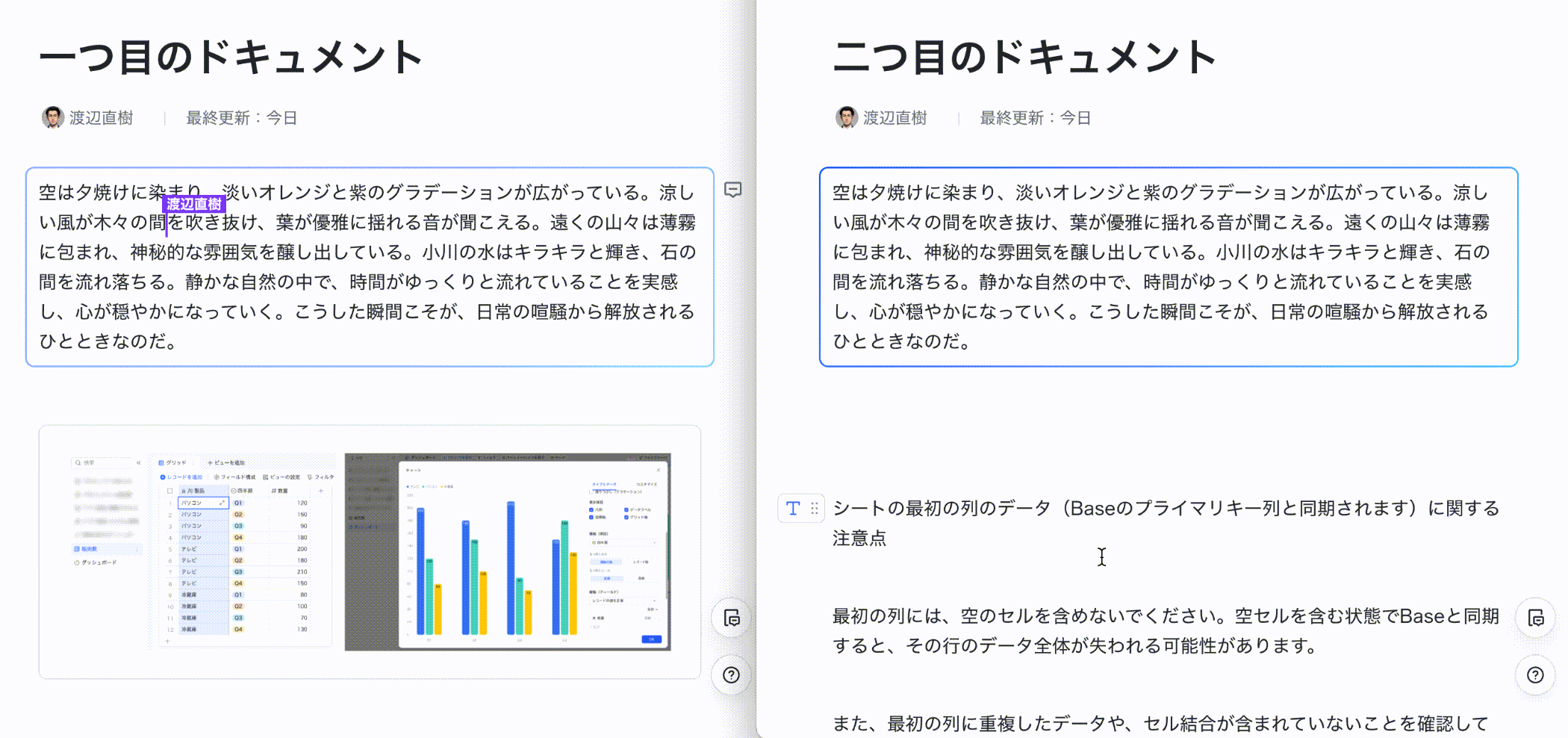
250px|700px|reset
- 操作手順
同期ブロックを挿入する
同期ブロックを挿入するには、空白の同期ブロックを作成するか、既存の内容を同期ブロックに変換します。
空白の同期ブロックを作成する
- ドキュメントを開きます。
- 空白行の行頭の + アイコンにマウスのカーソルを合わせます。または空白行の行頭に / を入力します。
- 表示されるメニューで 同期ブロック を選択します。
- 250px|700px|reset
既存の内容を同期ブロックに変換する
ドキュメントを開きます。下記いずれかの方法で、既存の内容を同期ブロックに変換できます。
- コンテンツブロックの左にある ⋮⋮ アイコンをクリックし、メニューから 同期ブロック を選択します。
- 250px|700px|reset
- テキストを選択してから、表示されるツールバーで T アイコン > 同期ブロック を順に選択します。
- 250px|700px|reset
- テキストの行頭に / を入力してから、メニューで 同期ブロック を選択します。
- 250px|700px|reset
- コンテンツブロックをコピー&貼り付ける際、コンテンツブロックの右下に表示される 同期ブロックとして貼り付け をクリックすると、コピー先と貼り付け先のコンテンツが同時に同期ブロックに変換され、同期関係が作られます。
- 250px|700px|reset
- 注:コピー時はコンテンツブロックの左側に表示される ⋮⋮ アイコンをクリックしてから、コピー を選択してください。ブロック内の一部のテキストのみをコピーする場合、このオプションは表示されません。
- 250px|700px|reset
同期ブロックをコピーする・貼り付ける
ノート:コピーされた同期ブロックと貼り付けされた同期ブロックにおいて、任意の同期ブロックの内容を変更すると、他の同期ブロックの内容もそれに合わせてリアルタイムで変更(同期)されます。
以下の手順に従って同期ブロックをコピー&貼り付けてください。
- マウスのカーソルを同期ブロックに合わせます。
- 右上に表示される コピーして同期 をクリックします。
- 250px|700px|reset
- 貼り付け先となる場所で右クリックしてから、貼り付け を選択します。または Ctrl + V(Windows) /Command + V(Mac)のショートカットキーを押します。
- 注:同期ブロックを別のドキュメントにを貼り付けるすると、同期ブロックの共同編集者の範囲に影響を及ぼす可能性があります。詳しくは本記事の「特定の同期ブロックを共有する」の方法 3 を参照してください。
同期ブロックのコピー&貼り付けを完了後、マウスのカーソルを同期ブロックに合わせると、同期ブロックの右上に 「数字」箇所で同期中 が表示されます。つまり、現在の同期ブロックがいくつのドキュメントで同期されているかを示します。「数字」箇所で同期中 をクリックすると、すべての同期場所を確認できます。
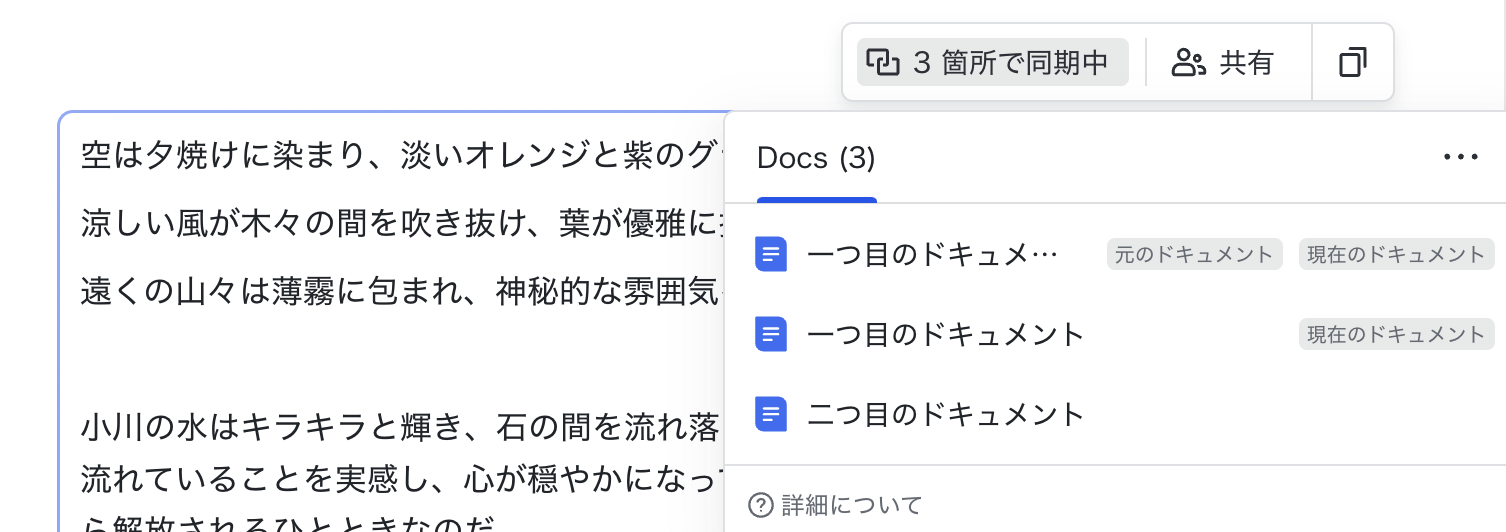
250px|700px|reset
注:
- ソース同期ブロック所属のドキュメント内で、同期ブロックをコピー&貼り付ける場合、同期箇所数は最初の貼り付け時にのみ増加し、その後の貼り付けはカウントされません。
- ソース同期ブロックを新しいドキュメントにコピー&貼り付ける場合、新しいドキュメントに貼り付けるたびに同期箇所数が 1 つ増え、同じ新しいドキュメント内で何回貼り付けても、同期箇所数は 1 としかカウントされません。
- 同期場所を確認するとき、ユーザーは自分がアクセス権限を持つドキュメントのみを確認できます。
特定の同期ブロックを共有する
同期ブロックが所属する元のドキュメントを共有することなく、特定の同期ブロックだけを共有できます。
同期ブロックだけを共有後、その内容は独立したページで表示されるため、同期ブロックが所属するドキュメント自体の内容が漏洩することはありません。下記いずれかの方法で特定の同期ブロックを共有できます。
方法 1
同期ブロックの共同編集者を追加します。これを実行するには、同期ブロックに対する共有権限を持つ必要があります。
注:同期ブロックに対する共有権限とは、同期ブロックに対する管理権限を持つ共同編集者、および最初の同期ブロック(ソース同期ブロック)が所属する元のドキュメントに対して「共同編集者を表示・追加・削除できるユーザー」という権限を持つ共同編集者を指します。
- 同期ブロックにマウスのカーソルを合わせ、表示される 共有 をクリックします。
- 同期ブロックの共有画面の検索欄で共同編集者を追加後、同期ブロックに対する閲覧、編集、または管理権限を付与します。
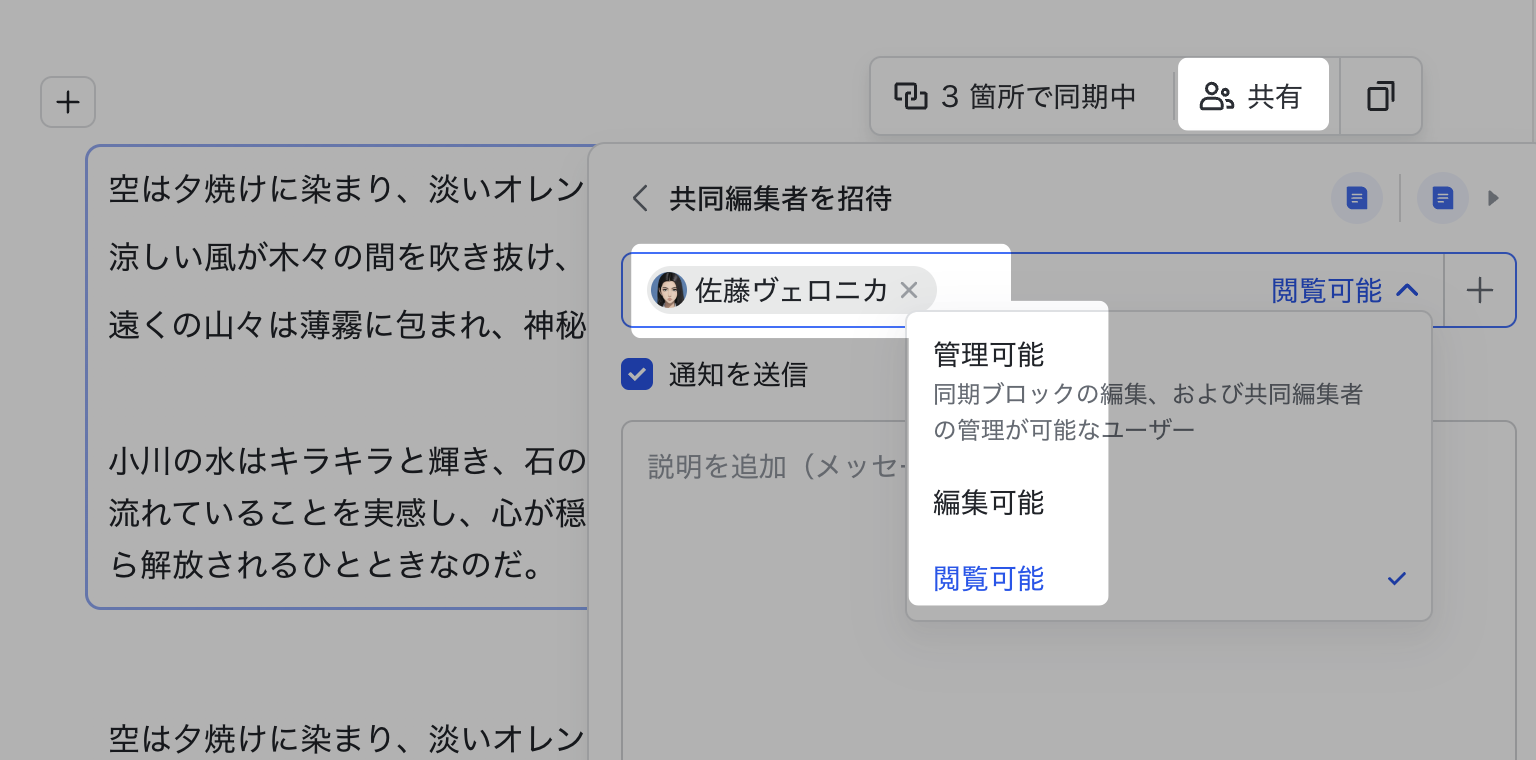
250px|700px|reset
方法 2
同期ブロックのリンクをコピーして共有します。
- 同期ブロックにマウスのカーソルを合わせ、表示される 共有 をクリックします。
- 同期ブロックの共有画面で、リンクをコピー をクリックして、このリンクをユーザーやグループに送信したり、別のドキュメントに貼り付け可能です。相手がリンクをクリックすると、同期ブロックの内容を閲覧可能です。
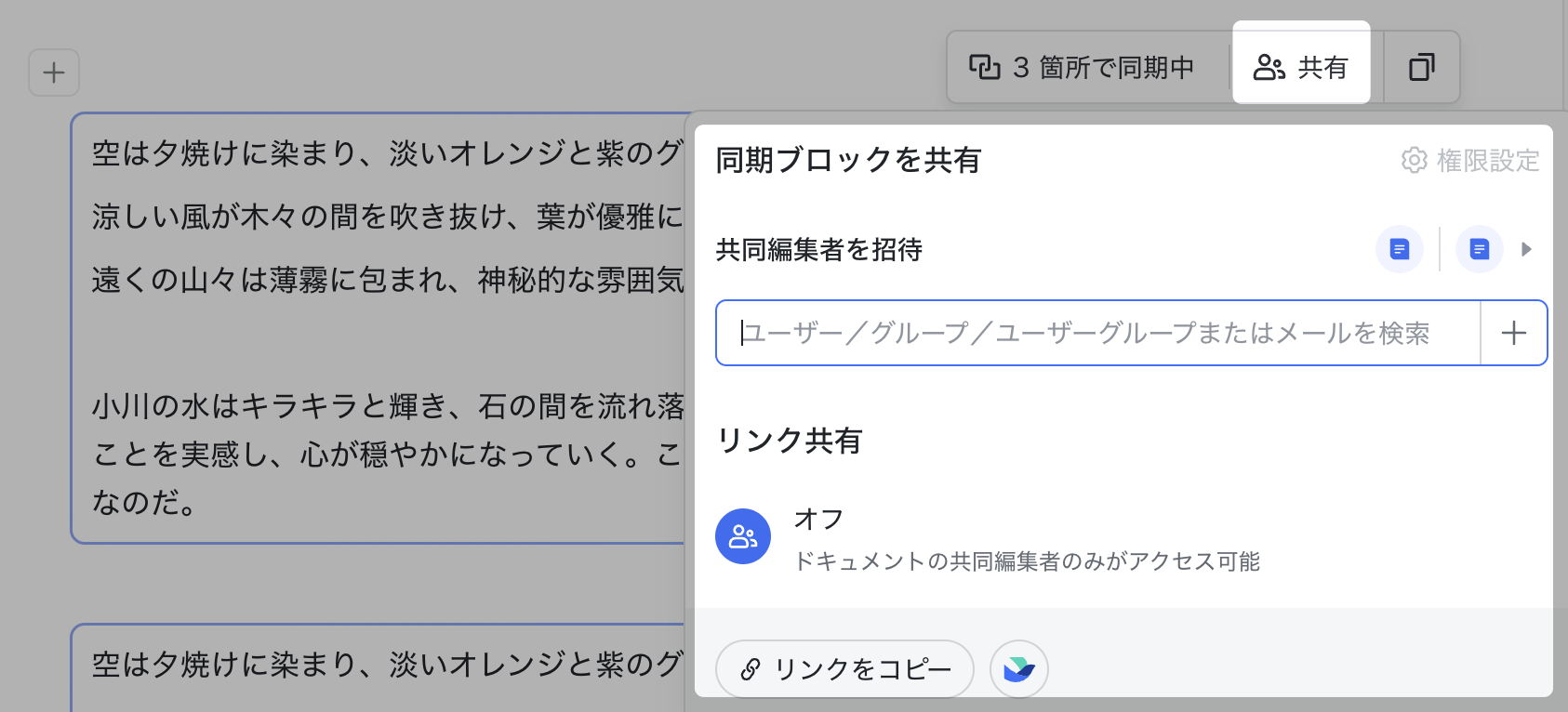
250px|700px|reset
注:
- この方法で共有した場合、相手はデフォルトで同期ブロックの閲覧権限を持ちます。ただし、同期ブロックのリンクを法人外に共有できるかや、編集が可能かは、同期ブロックのリンク共有範囲によります。同期ブロックのリンク共有範囲は、同期ブロックが所属する元のドキュメントの設定に基づくため、変更するにはそのドキュメントで操作してください。
- 共有者が同期ブロックの閲覧権限のみを持ち、共有権限がない場合、この方法で同期ブロックを共有しても、相手が必ず内容を閲覧できるわけではありません。
- 共有相手が同期ブロックが所属する元のドキュメントの共同編集者である場合、同期ブロックの内容を閲覧できます。そうでないと閲覧できません。
- 同期ブロックが所属する元のドキュメントのリンク共有範囲が「リンクを取得した全員が閲覧可能」であれば、共有相手は同期ブロックの内容を閲覧できます。そうでないと閲覧できません。
方法 3
同期ブロックをコピーして他のドキュメントに貼り付けます。
- マウスのカーソルを同期ブロックに合わせます。
- 右上に表示される コピーして同期 をクリックします。
- 250px|700px|reset
- 貼り付け先となる場所で右クリックしてから、貼り付け を選択します。または Ctrl + V(Windows) /Command + V(Mac)のショートカットキーを押します。
注:
- 同期ブロックの共有権限を持つ共同編集者は、同期ブロックをコピーして他のドキュメントに貼り付けると、そのドキュメントのすべての共同編集者は自動的に同期ブロックの閲覧権限を取得します。なお、この閲覧権限を削除するには、上記の方法 1 を参照してください。
- 同期ブロックの閲覧権限のみを持ち、共有権限がない場合、同期ブロックをコピーして他のドキュメントに貼り付けると、そのドキュメントの共同編集者は自動的に同期ブロックの閲覧権限を取得しません。
同期を解除する
特定の貼り付け先の同期ブロック(ソース同期ブロックのコピー)とその他の同期ブロックとの同期関係を解除する場合:
- 貼り付け先の同期ブロックにマウスのカーソルを合わせます。
- 表示される 「数字」箇所で同期中 をクリックします。
- … アイコン > 同期を解除 を順にクリックします。
- 同期を解除後、この同期ブロックのコンテンツは元のドキュメントと同期しなくなり、普通のコンテンツブロックに変わります。
注:
- 当該貼り付け先の同期ブロックが所属するドキュメントに対する編集権限を持つ必要があります。
- 同期を解除すると、同期ブロックの共同編集者の数が減ります。特定のドキュメントで同期を解除すると、そのドキュメントの共同編集者は同期ブロックの共同編集者ではなくなります。
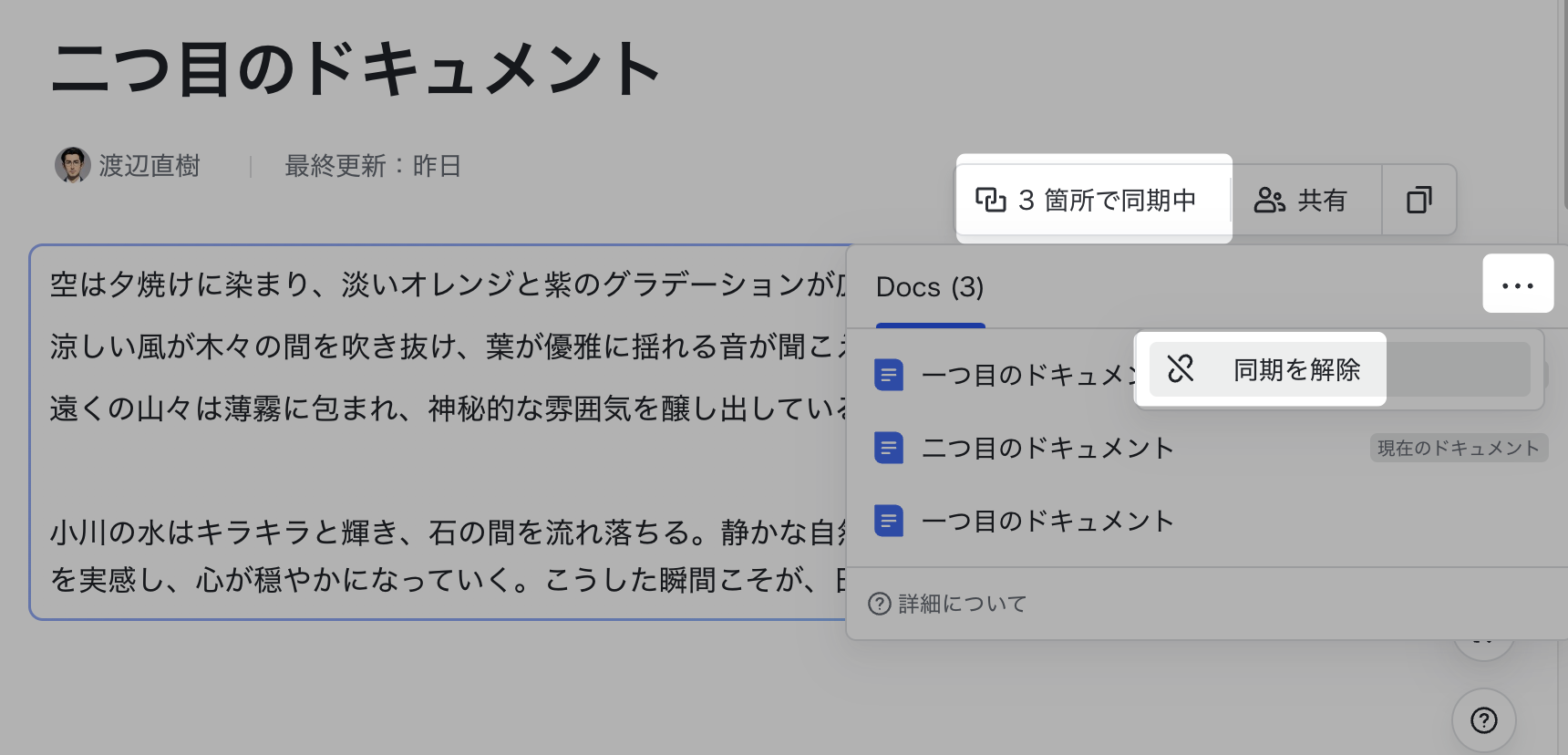
250px|700px|reset
すべての同期ブロックの間の同期関係を解除する場合:
- ドキュメントでは、ソース同期ブロックにマウスのカーソルを合わせます。
- 表示される 「数字」箇所で同期中 をクリックします。
- … アイコン > すべての同期を解除 を順にクリックします。
- 同期を解除後、ソース同期ブロックのコンテンツは普通のコンテンツブロックに変わります。一方、貼り付け先の同期ブロックでは「この同期ブロックは元のドキュメントで削除されました。」という文言が表示されます。
注:ソース同期ブロックが所属するドキュメントに対する編集権限を持つ必要があります。
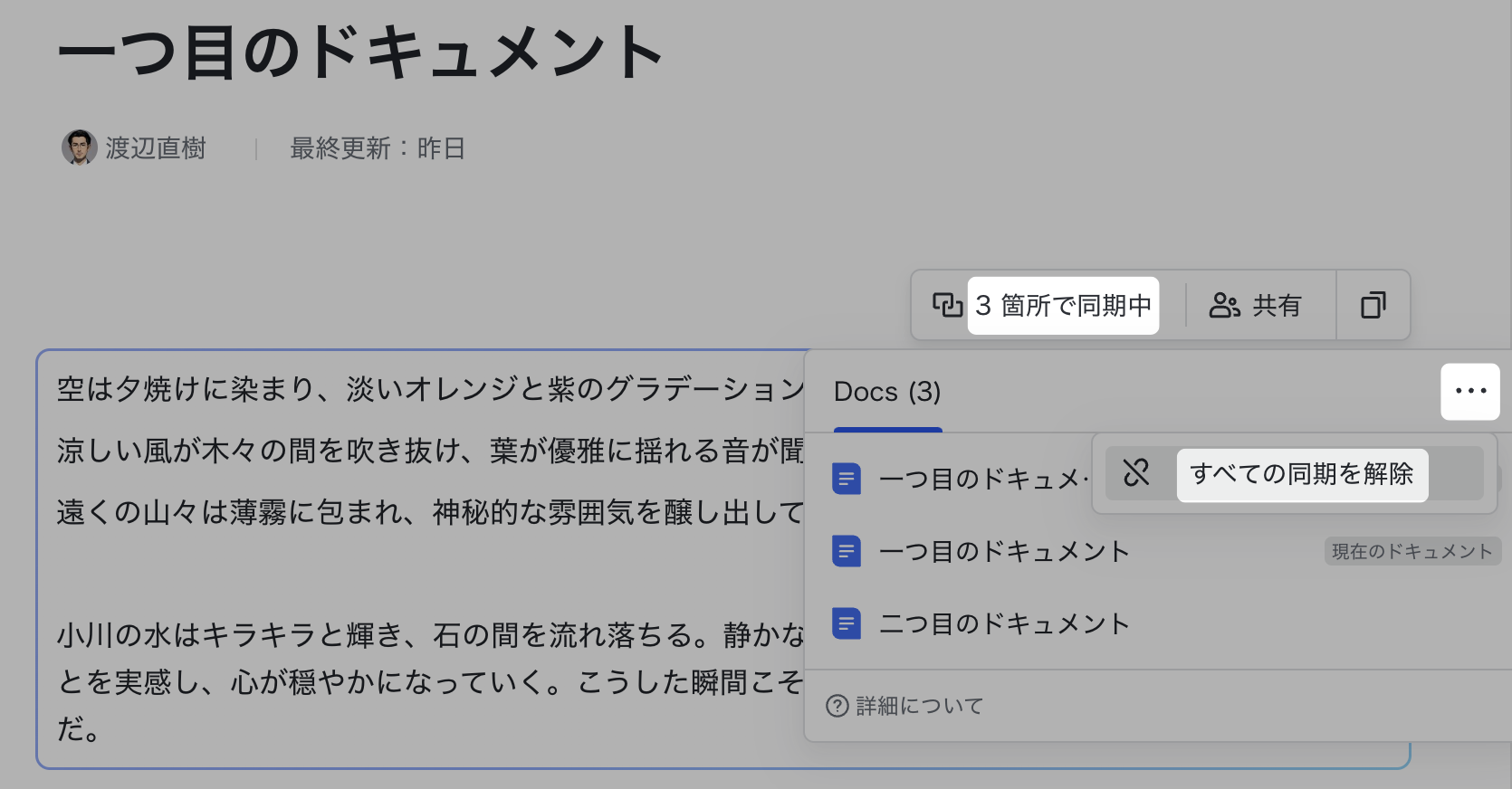
250px|700px|reset
同期ブロックを削除する
ご注意:同期ブロックを削除すると、同期ブロックの内容も一緒に削除されます。また、ソース同期ブロックを削除すると、その他のすべての同期ブロックで元の同期内容を表示できなくなり、その代わりに「この同期ブロックは元のドキュメントで削除されました。」という文言に変わります。
- 同期ブロックにマウスのカーソルを合わせます。
- 表示される 同期ブロック アイコンをクリックします。
- 250px|700px|reset
- 削除 を選択します。
- (ソース同期ブロックの場合)確認画面で再度 削除 をクリックします。
注:同期ブロックを削除すると、同期ブロックの共同編集者の数が減ります。特定のドキュメントで同期ブロックを削除すると、そのドキュメントの共同編集者は同期ブロックの共同編集者ではなくなります。
- よくある質問
